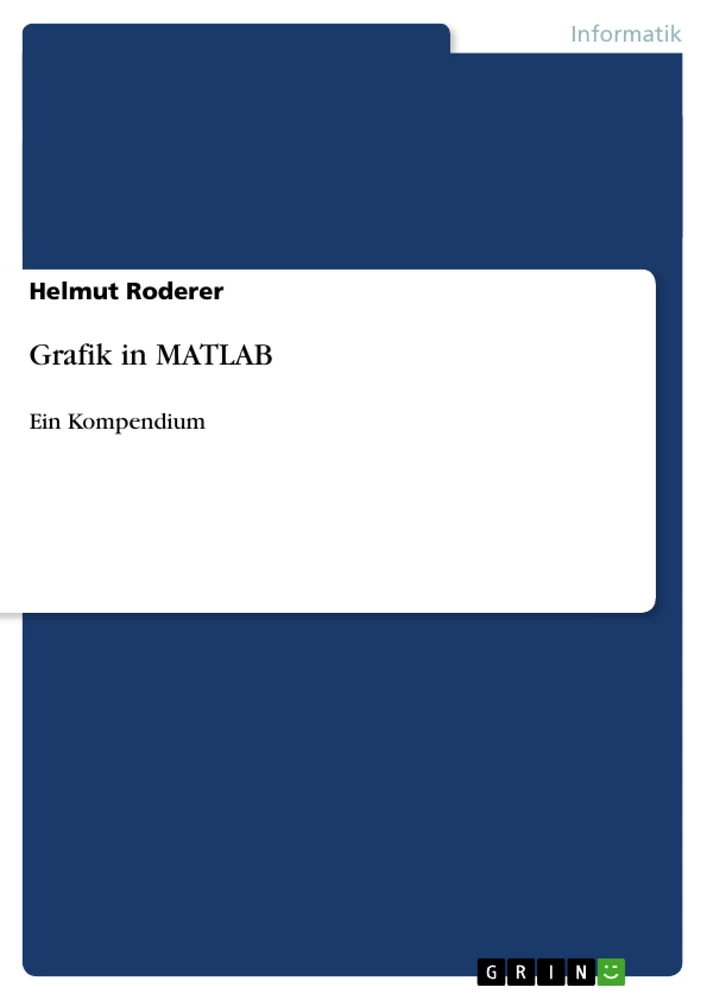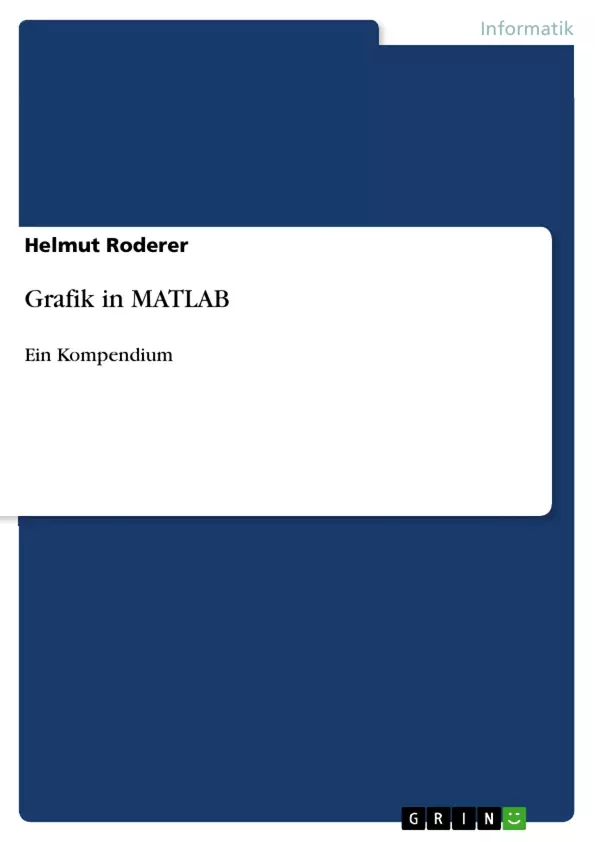In diesem Kompendium werden die Möglichkeiten von MATLAB zur Erzeugung von Grafiken übersichtlich und gut nachvollziehbar dargestellt.
Inhaltsverzeichnis
- 1 Was ist MATLAB
- 2 Grafische Objekte
- 2.1 Einführung
- 2.2 Grafische Objekte und ihre Properties
- 2.3 Setzen von Properties
- 2.3.1 Setzen in der Parameterliste
- 2.3.2 Setzen mit spezieller Funktion
- 2.3.2.1 Die Property-List-Methode
- 2.3.2.2 Die Cellarray-Methode
- 2.3.2.3 Die Struktur-Methode
- 2.3.3 Interaktive Methoden
- 2.4 Spezielle Funktionen
- 2.4.1 Abfragen von Properties
- 2.4.2 Suche nach Objekten
- 2.4.3 Rücksetzen von Properties
- 2.5 Klassen von Properties
- 2.6 Darstellung von Properties in dieser Dokumentation
- 2.7 Gemeinsame Properties
- 2.8 Ablauf der Erzeugung grafischer Objekte
- 2.8.1 Allgemeines
- 2.8.2 Leeren der Event queue
- 2.9 Darstellung grafischer Objekte
- 2.10 Kopieren von Objekten
- 2.11 Verbinden von Objekt-Properties
- 3 Objekten zugeordnete Funktionen
- 3.1 Allgemeine Form der Funktionsvereinbarung
- 3.2 Button-Down Funktion
- 3.3 Delete Funktion
- 3.4 Create-Funktion
- 3.5 Contextmenu
- 4 Farbe in Matlab
- 4.1 Einzelfarben
- 4.2 Colormaps
- 4.2.1 Definition
- 4.2.2 Darstellung der Colormap
- 4.2.3 Einstellung der Colormap
- 4.2.4 Verändern einer Colormap
- 4.2.4.1 Verändern der Helligkeit
- 4.2.4.2 Dynamische Veränderung der Colormap
- 4.2.4.3 Colormap-Editor
- 4.3 Spezielle Grau-Colormap
- 4.4 Fixed Colormap
- 4.5 Weitere Farbcodierungen
- 4.5.1 HSV-Darstellung
- 4.5.2 NTSC-Darstellung
- 4.5.3 CMYK-Darstellung
- 4.5.4 Umrechnungsprogramme
- 5 Root-Objekt
- 5.1 Allgemeines
- 5.2 Root-Properties
- 5.3 Echofunktion
- 5.4 DiaryFunktion
- 6 Figure-Objekt
- 6.1 Einführung
- 6.2 Funktionen
- 6.3 Properties
- 6.4 Pointer
- 7 Axes-Objekt
- 7.1 Axes
- 7.1.1 Erzeugung
- 7.2 Subplots
- 7.3 Achsen
- 7.3.1 Sichtbarkeit
- 7.3.2 Achsenskalierung
- 7.3.3 Lage der Achsen
- 7.3.4 Teilung der Achsen
- 7.3.5 Markierung der Achsen
- 7.3.6 Beschriftung der Achsen
- 7.3.7 Gitter
- 7.3.8 Zeichnungsbeschriftung
- 7.3.9 Properties für Linien und Beschriftungen
- 7.3.10 Weitere Properties
- 7.4 Seitenverhältnis (Aspect ratio)
- 7.5 Verbinden von Axes
- 7.6 Multi-Axes
- 7.7 Farbfestlegung bei Axes
- 7.8 Farbumschaltung beim Drucken von Grafik-Objekten
- 7.9 Cursor-Position
- 7.10 Koordinatenumrechnung
- 7.11 Entfernen von Objekten, Löschen von Axes
- 7.1 Axes
Zielsetzung und Themenschwerpunkte
Dieses Kompendium dient als umfassende Einführung in die Erstellung von Grafiken mit MATLAB. Es zielt darauf ab, dem Leser ein tiefes Verständnis der zugrundeliegenden Prinzipien und Techniken zu vermitteln.
- Grafische Objekte in MATLAB
- Farbdarstellung und -manipulation
- Eigenschaften und Funktionen grafischer Objekte
- Das Root- und Figure-Objekt
- Das Axes-Objekt und seine vielfältigen Möglichkeiten
Zusammenfassung der Kapitel
1 Was ist MATLAB: Dieses Kapitel bietet eine Einführung in die grundlegenden Konzepte von MATLAB, die für das Verständnis der folgenden Kapitel über die Erstellung von Grafiken unerlässlich sind. Es legt die Basis für den Umgang mit der Software und ihren Möglichkeiten. Es wird wahrscheinlich eine Übersicht über die Benutzeroberfläche und die wichtigsten Befehle geben, um den Leser auf die kommenden Kapitel vorzubereiten. Dieser Abschnitt dient als notwendige Einführung in die Software selbst.
2 Grafische Objekte: Dieses Kapitel bildet das Herzstück des Kompendiums und befasst sich detailliert mit der Erzeugung und Manipulation grafischer Objekte in MATLAB. Es werden verschiedene Methoden zum Setzen von Eigenschaften, die Verwendung spezieller Funktionen und die interaktive Steuerung erläutert. Die Kapitel behandeln auch das Kopieren und Verbinden von Objekten und geben einen Einblick in den Ablauf der Objekterzeugung. Das Verständnis dieses Kapitels ist fundamental für die effiziente und flexible Gestaltung von Grafiken.
3 Objekten zugeordnete Funktionen: Dieses Kapitel beschreibt die verschiedenen Funktionen, die mit grafischen Objekten verknüpft werden können, um deren Verhalten und Interaktion zu steuern. Es werden wichtige Funktionen wie Button-Down, Delete und Create erklärt und deren Anwendung im Kontext der Grafikprogrammierung detailliert behandelt. Das Verständnis dieser Funktionen ist essenziell für die Erstellung interaktiver Grafiken.
4 Farbe in Matlab: Das Kapitel widmet sich der detaillierten Behandlung der Farbdarstellung und -manipulation in MATLAB. Es beschreibt die verschiedenen Möglichkeiten zur Festlegung von Farben, die Verwendung von Colormaps und deren Veränderung. Zusätzlich werden unterschiedliche Farbmodelle wie HSV, NTSC und CMYK behandelt und deren Umrechnungsmöglichkeiten erläutert. Die umfassende Auseinandersetzung mit Farben ermöglicht die Gestaltung von aussagekräftigen und visuell ansprechenden Grafiken.
5 Root-Objekt: Dieses Kapitel konzentriert sich auf das Root-Objekt, das als oberstes Element in der MATLAB-Grafikhierarchie fungiert. Es werden die Eigenschaften des Root-Objekts, sowie die Echofunktion und die Diary-Funktion detailliert beschrieben und deren Bedeutung für die Steuerung der MATLAB-Umgebung erklärt. Das Verständnis dieses Kapitels liefert ein tieferes Verständnis der Architektur der MATLAB-Grafik.
6 Figure-Objekt: Dieses Kapitel befasst sich mit dem Figure-Objekt, einer wichtigen Komponente der MATLAB-Grafikumgebung. Es erläutert die Funktionen und Eigenschaften des Figure-Objekts, welche die Grundlage für die Gestaltung und Manipulation von Fenstern und deren Inhalt bilden. Das Kapitel wird die Erstellung von Grafiken und deren Eigenschaften im Detail beleuchten und auf die Möglichkeiten der Steuerung von Fenstereigenschaften eingehen.
7 Axes-Objekt: Dieses Kapitel befasst sich ausführlich mit dem Axes-Objekt, das die Darstellung von Achsen und der zugehörigen Daten in Grafiken steuert. Es beschreibt die verschiedenen Möglichkeiten zur Erstellung, Skalierung, Beschriftung und Manipulation von Achsen, einschließlich der Funktionen für Subplots und Multi-Axes. Es werden zudem die verschiedenen Möglichkeiten der Gestaltung von Achsen detailliert behandelt, wie z.B. die Sichtbarkeit, Teilung und Markierung. Das Kapitel vermittelt ein tiefes Verständnis der Funktionalität des Axes-Objekts, das für die präzise Darstellung von Daten in MATLAB unverzichtbar ist.
Schlüsselwörter
MATLAB, Grafik, Grafische Objekte, Properties, Funktionen, Farbe, Colormaps, Root-Objekt, Figure-Objekt, Axes-Objekt, Achsen, Datenvisualisierung, Programmierung.
MATLAB Grafikprogrammierung: Häufig gestellte Fragen (FAQ)
Was ist der Inhalt dieses Kompendiums?
Dieses Kompendium bietet eine umfassende Einführung in die Erstellung von Grafiken mit MATLAB. Es deckt die Grundlagen der MATLAB-Grafikprogrammierung ab, von der Erzeugung und Manipulation grafischer Objekte bis hin zur detaillierten Behandlung von Farben, Colormaps und den verschiedenen Objekten wie Root, Figure und Axes.
Welche Themen werden im Kompendium behandelt?
Die wichtigsten Themen sind: Grafische Objekte und ihre Eigenschaften (Properties), verschiedene Methoden zum Setzen von Properties, Objekten zugeordnete Funktionen (z.B. Button-Down, Delete, Create), Farbdarstellung und -manipulation (einschließlich Colormaps und verschiedenen Farbmodellen wie HSV, NTSC und CMYK), das Root-Objekt, das Figure-Objekt und vor allem das Axes-Objekt mit seinen vielfältigen Möglichkeiten zur Achsenmanipulation (Sichtbarkeit, Skalierung, Beschriftung, Teilung etc.), Subplots und Multi-Axes.
Wie ist das Kompendium strukturiert?
Das Kompendium enthält ein Inhaltsverzeichnis mit detaillierten Unterkapiteln, eine Beschreibung der Zielsetzung und Themenschwerpunkte, Zusammenfassungen der einzelnen Kapitel, und eine Liste von Schlüsselwörtern. Die Kapitel behandeln die oben genannten Themen in aufsteigender Komplexität, beginnend mit einer Einführung in MATLAB und seinen grundlegenden Konzepten.
Welche Arten von grafischen Objekten werden behandelt?
Das Kompendium behandelt die wichtigsten grafischen Objekte in MATLAB: das Root-Objekt (oberstes Element der Grafikhierarchie), das Figure-Objekt (Grafikfenster), und das Axes-Objekt (Achsen und zugehörige Daten). Es wird detailliert auf die Eigenschaften und Funktionen dieser Objekte eingegangen.
Wie wird die Farbdarstellung behandelt?
Die Farbdarstellung wird umfassend behandelt, inklusive der Verwendung von Colormaps, der Veränderung von Colormaps (Helligkeitsanpassung, dynamische Veränderung, Colormap-Editor), und verschiedenen Farbmodellen (HSV, NTSC, CMYK) mit ihren jeweiligen Umrechnungsmöglichkeiten. Es werden Methoden zur Festlegung von Einzelfarben und speziellen Grau-Colormaps erklärt.
Welche Funktionen werden mit grafischen Objekten verknüpft?
Das Kompendium beschreibt wichtige Funktionen, die mit grafischen Objekten verknüpft werden können, um deren Verhalten und Interaktion zu steuern. Beispiele hierfür sind Button-Down-Funktionen (für die Reaktion auf Mausklicks), Delete-Funktionen (für das Löschen von Objekten), Create-Funktionen (für die Objekterstellung) und Contextmenu-Funktionen (für Kontextmenüs).
Wie ist das Axes-Objekt detailliert beschrieben?
Das Axes-Objekt wird sehr ausführlich behandelt. Die Beschreibung umfasst die Erzeugung von Axes-Objekten, Subplots und Multi-Axes, die Manipulation von Achsen (Sichtbarkeit, Skalierung, Lage, Teilung, Markierung, Beschriftung, Gitter, Zeichnungsbeschriftung), das Seitenverhältnis (Aspect Ratio), das Verbinden von Axes-Objekten, die Farbfestlegung, die Farbumschaltung beim Drucken, die Anzeige der Cursor-Position, die Koordinatenumrechnung und das Entfernen von Objekten innerhalb des Axes-Objekts.
Für wen ist dieses Kompendium geeignet?
Dieses Kompendium ist für alle geeignet, die ein tiefes Verständnis der MATLAB-Grafikprogrammierung erwerben möchten. Es ist besonders hilfreich für Studierende, Wissenschaftler und Praktiker, die MATLAB zur Datenvisualisierung und -analyse verwenden.
Wo finde ich Schlüsselwörter zum Kompendium?
Schlüsselwörter, die den Inhalt des Kompendiums repräsentieren, umfassen: MATLAB, Grafik, Grafische Objekte, Properties, Funktionen, Farbe, Colormaps, Root-Objekt, Figure-Objekt, Axes-Objekt, Achsen, Datenvisualisierung, Programmierung.
- Quote paper
- Helmut Roderer (Author), 2011, Grafik in MATLAB, Munich, GRIN Verlag, https://www.grin.com/document/183357